AWSアカウントへ多要素認証 (MFA) を導入する
- AWS
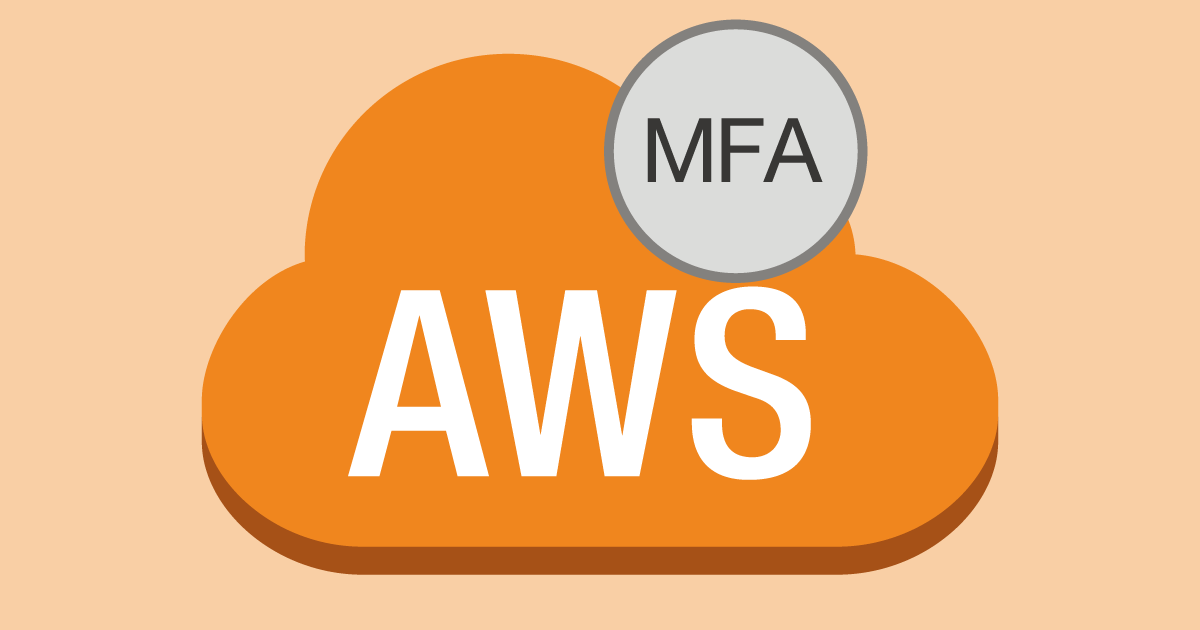
【AWSアカウントを作成したらまずやっておきたい初期設定シリーズ第一弾】AWSアカウントを作成したら、すぐにでもEC2やRDSを立ち上げて色々とやってみたい衝動に駆られますが、ここはぐっとこらえて、まずは初期設定を行いましょう。セキュリティの面でも、はじめの一歩を堅実に踏み出すことが大事です。ここでは、AWSアカウントを作成した直後から、行っておきたい初期設定を紹介します。
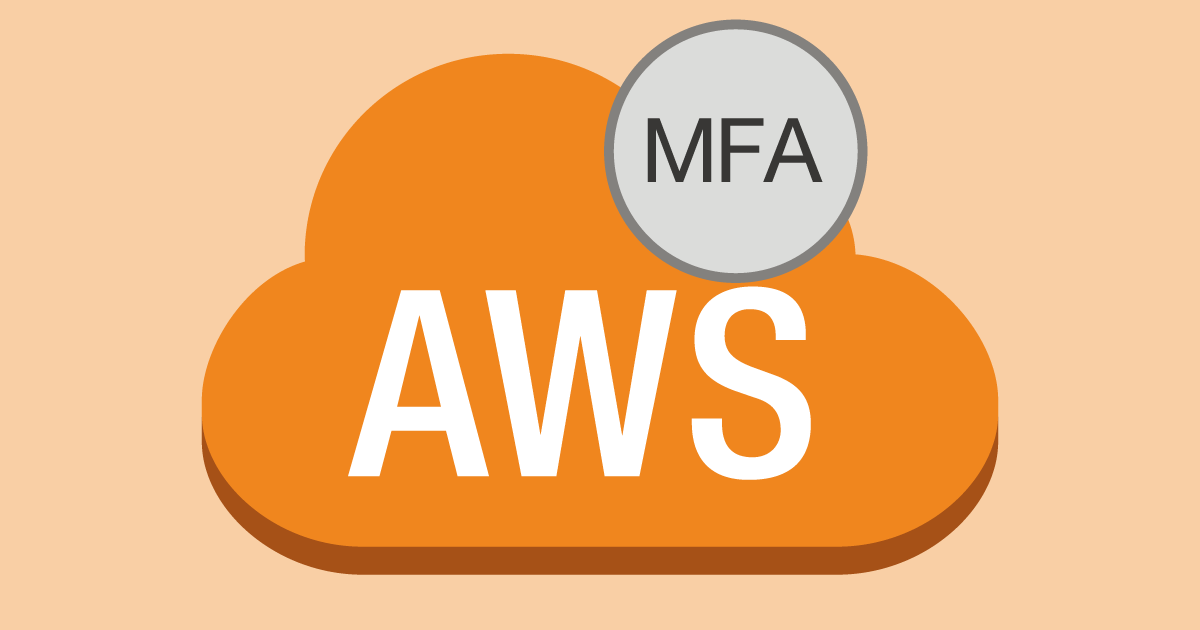
【AWSアカウントを作成したらまずやっておきたい初期設定シリーズ第一弾】AWSアカウントを作成したら、すぐにでもEC2やRDSを立ち上げて色々とやってみたい衝動に駆られますが、ここはぐっとこらえて、まずは初期設定を行いましょう。セキュリティの面でも、はじめの一歩を堅実に踏み出すことが大事です。ここでは、AWSアカウントを作成した直後から、行っておきたい初期設定を紹介します。
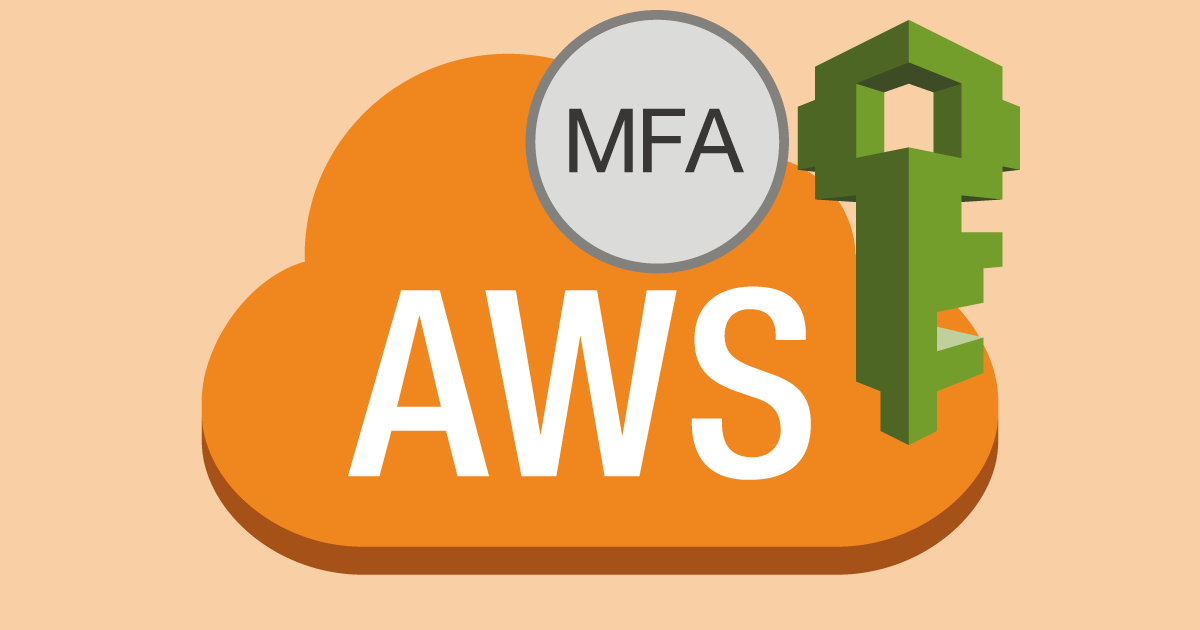
【AWSアカウントを作成したらまずやっておきたい初期設定シリーズ第二弾】AWSを使おうとしてまずAWSアカウントを作成しますが、そのアカウントはいわゆる「rootアカウント」と呼ばれるものであり、そのアカウントに対して全ての権限を有する非常に強力なアカウントになります。普段の操作ではそこまでの権限は不要であり、意図しない誤操作を防ぐためにも、普段使いの管理アカウントは別に作っておくのが安全なAWS運用の基本となります。今回は、管理用のIAMユーザを作成し、MFAを設定するところまで行いたいと思います。
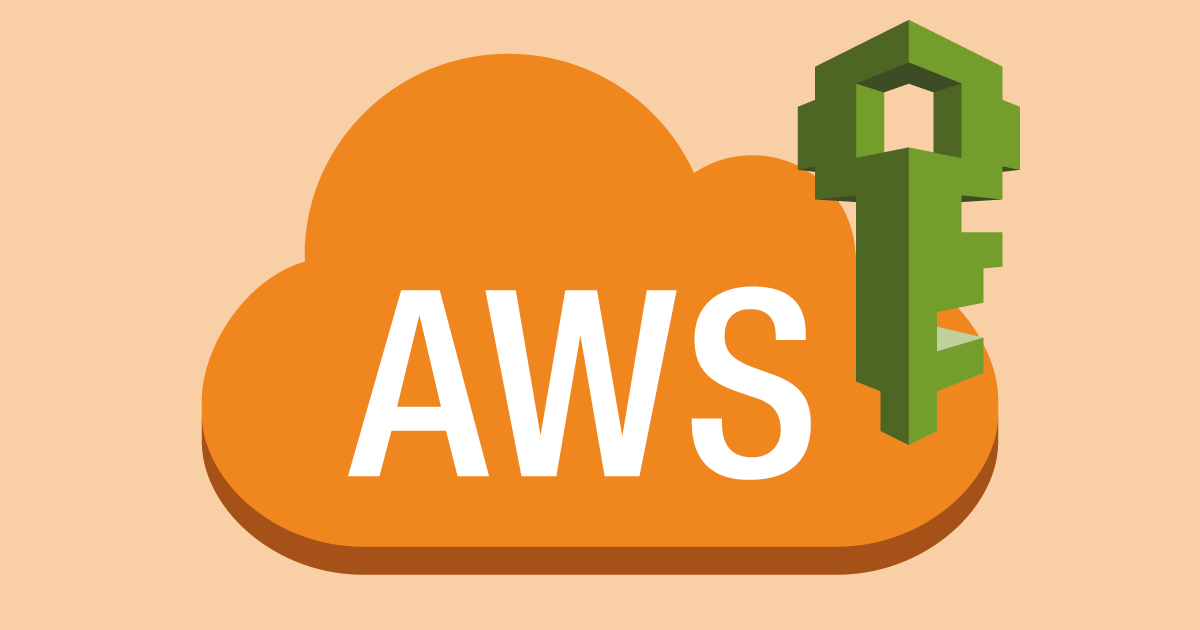
【AWSアカウントを作成したらまずやっておきたい初期設定シリーズ第三弾】デフォルトの設定ではパスワードポリシーがそこそこ緩いので、可能な範囲で縛りを入れておくと、より安全なAWS運用が行えます。今回はIAMパスワードポリシーを設定していきます。
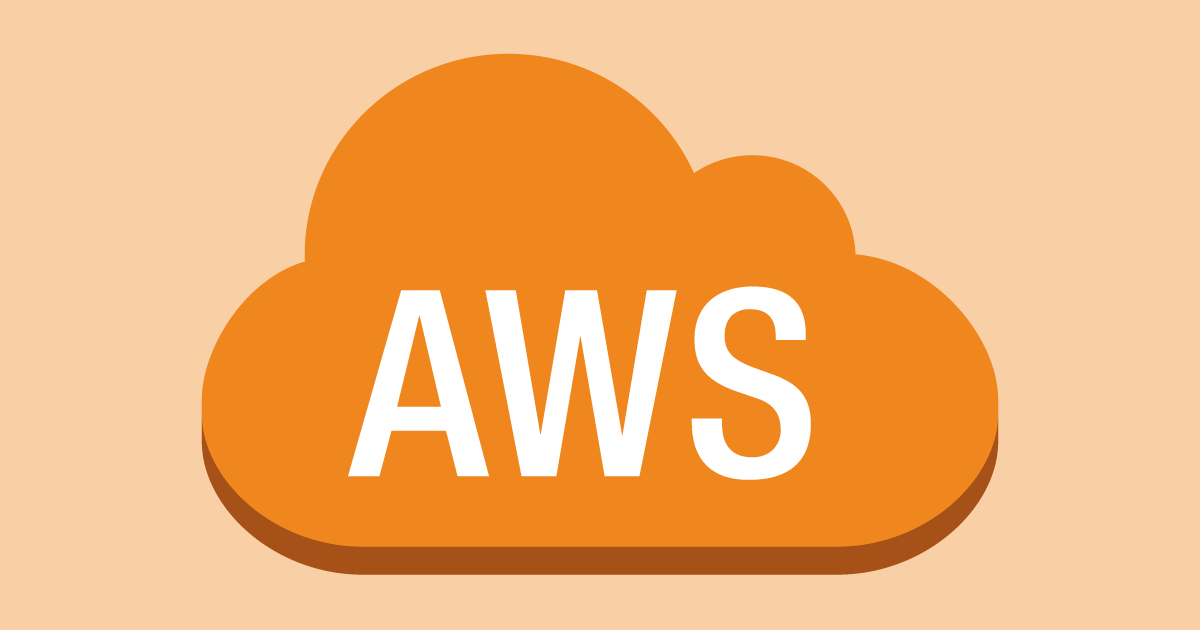
AWS(Amazon Web Services)のEC2やS3を使うには、まず、AWSアカウントを作成する必要があります。AWSには1年間(12ヵ月)の無料利用枠がついてきますので、気軽にアカウントを作る事が出来ます。それでは実際の画面遷移を見ながら、AWSアカウントの作成までを行っていきましょう。

ドメイン取得サービスは様々ありますが、サービスによって取得後に行える設定に違いがあります。今回は、ムームードメインからお名前.comへドメイン移管(ドメインの管理を移す事)を行いたいと思います。
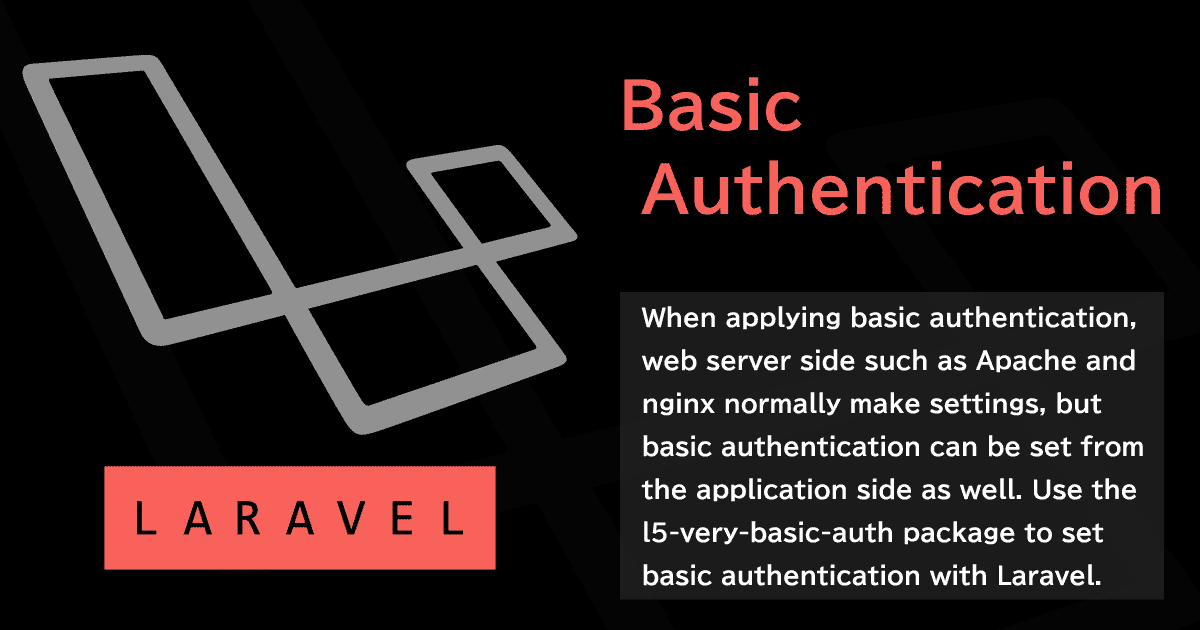
Basic認証を掛ける時は通常、Apacheやnginxなどwebサーバ側で設定を行いますが、Laravelから、いわゆるアプリケーション側からもBasic認証を設定する事が出来ます。